NLM065 • Время настройки: 2 минуты
Избранное в меню из Зеро блока на Тильде
Модификация поможет убрать избранное в меню из Зеро блока и настроить показ количества товаров в избранном.
Для корректной работы модификации включите поддержку jQuery. Подробнее. Как это сделать: Настройка сайта > Еще > Подключить jQuery на страницах сайта.
Смотрите, как быстро установить модификацию
Инструкция
1. Создаёшь своё меню в Зеро-блоке. Загружаешь иконку для избранного, и вставляешь кнопку, которая будет отвечать за количество товаров;
2. Элементам, которые будет отвечать за избранное и за количество товаров привязываешь class-ы;
Что бы указать class у элемента, нажимаешь на него правой кнопкой мыши и выбираешь из списка последнюю строку «Add CSS Class Name», далее, справа в настройках указываешь class.
3. В генераторе указываешь:
4. Устанавливаем блок избранного (ST110) на страницу;
5. Копируешь сгенерированный HTML код и вставляешь его в блок Т123;
Имей в виду:
2. Элементам, которые будет отвечать за избранное и за количество товаров привязываешь class-ы;
Что бы указать class у элемента, нажимаешь на него правой кнопкой мыши и выбираешь из списка последнюю строку «Add CSS Class Name», далее, справа в настройках указываешь class.
3. В генераторе указываешь:
- «Класс для избранного» — Указываешь class, который привязал к элементу отвечающему за избранное (например, nolimwish)
- «Класс для количества» — Указываешь class, который привязал к элементу отвечающему за количество (например, wishnolimquantity)
- «Символы до кол-ва», «Символы после кол-ва» - настройки для указания символов до/после количества. Например, скобка в положении до: (и в положении после:)
- «Ссылка при 0 товаров в избранном» — Указываешь ссылку для пустого избранного (popup, якорная ссылка или ссылка на страницу с каталогом)
- «Показывать количество при 0 товаров» — Настраиваешь показ количество товаров при пустом избранном
4. Устанавливаем блок избранного (ST110) на страницу;
5. Копируешь сгенерированный HTML код и вставляешь его в блок Т123;
Имей в виду:
- Код для модификации располагай в footer сайта. Не в header!
- Ссылка #showfavorites принадлежит стандартному виджету избранного, для пустого избранного указывай любую другую ссылку.
- Количество товаров можно сделать при помощи обычной кнопки. Задай ей нужные размеры, цвет, а после этого добавь к ней class.
- Текстовому элементу или кнопке укажи изначальное значение «0».
- Если при пустом избранном открывается и стандартное окно избранного, и твой popup — включи галочку «Не показывать кнопку открытия виджета».
- Ссылку при 0 товаров в избранном указывайте только в настройках модификации. Для иконки избранного в Зероблоке добавлять её не нужно.
Сгенерируйте код для своего сайта
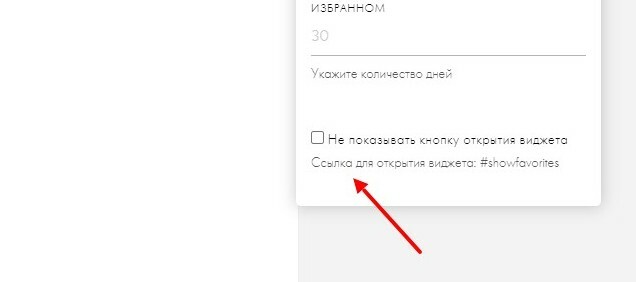
Content Oriented Web
Make great presentations, longreads, and landing pages, as well as photo stories, blogs, lookbooks, and all other kinds of content oriented projects.

Ведутся технические работы((
Попробуйте перелогиниться, если не помогло, загляните к нам через 20 минут...
Попробуйте перелогиниться, если не помогло, загляните к нам через 20 минут...
Напишите в нашу поддержку — мы поможем с настройкой и внедрением.
Остались вопросы?
Шаг 3
Чтобы получить доступ к копированию кода и использовать его на сайте, выполните 3 простых шага:
Скопируйте код из генератора, вставьте его в блок T123 на вашем сайте в Тильде и опубликуйте страницу.
Настройте модификацию
Шаг 2
И получите доступ к библиотеке из более чем 200 модификаций.
Возобновите подписку
Шаг 1
Напишите в нашу поддержку — мы поможем с настройкой и внедрением.
Остались вопросы?
Шаг 3
Чтобы получить доступ к копированию кода и использовать его на сайте, выполните 3 простых шага:
Скопируйте код из генератора, вставьте его в блок T123 на вашем сайте в Тильде и опубликуйте страницу.
Настройте модификацию
Шаг 2
И получите доступ к библиотеке из более чем 200 модификаций.
Оплатите подписку
Шаг 1
Популярные решения для вашего сайта
Не нашли нужное решение?
Часто задаваемые вопросы
Наши видеоинструкции позволяют внедрять модификации за 2−5 минут даже без технических знаний. Всё делается прямо в редакторе Тильды, без ручного редактирования кода
У нас есть оперативная техподдержка, которая поможет решить любые вопросы с установкой, настройкой или конфликтами нашего кода. Мы работаем без выходных с 11:00 до 19:00.
Мы уделяем особое внимание стабильности и надежности: все модификации проходят тестирование и корректно работают на Тильде, даже после крупных обновлений платформы. Регулярно добавляем новые эффекты и дорабатываем существующие, чтобы вы всегда могли реализовать дизайнерские идеи без перебоев.
Нет, все модификации доступны по подписке — вы получаете полный доступ к нашей библиотеке из более чем 200 модификаций и эффектов, а также ко всем новым обновлениям без доплат.
В каталоге есть фильтры по задачам и подробные описания с примерами. Если не уверены — напишите нам, мы подскажем оптимальное решение под ваш проект.
Мы постоянно расширяем каталог, дорабатываем функционал текущих модификаций и учитываем пожелания пользователей. У нас есть публичный роадмеп, и самые востребованные решения мы добавляем в библиотеку в первую очередь — расскажите о своей задаче, и, возможно, она появится в ближайших обновлениях.
Новые модификации и улучшения выходят почти каждую неделю. Мы быстро реагируем на изменения в Тильде: если платформа обновляется, мы оперативно корректируем код, чтобы все работало стабильно и без сбоев.
Да, у нас есть короткие видеоуроки, подробные текстовые инструкции и поддержка, которая подскажет на любом этапе.
Все решения оптимизированы для работы на Тильде. Если возникнут вопросы — поддержка поможет подобрать оптимальную конфигурацию для вашего проекта.
Наш сервис работает с 2021 года, нам доверяют десятки тысяч веб-дизайнеров и агентств по всей России и СНГ. Мы регулярно получаем положительные отзывы и кейсы от пользователей.

































